USB 메모리에 보안 프로그램이나 지문 인식 장치, 아이디와 암호를 입력하는 하드웨어적 장치가 달린것도 있다. 하지만 이런 제품은 값이 비싼데다 해당 제품만 쓸 수 있는 것도 있어 불편하다. 반면에 범용 소프트웨어를 이용하면 기존에 쓰던 것이나 새로 산 것 등 어떤 USB 메모리에서도 쓸 수 있다.

지문 인식 장치가 달린 USB 메모리. 분실해도 안심이지만 용량에 비해 비싸다.
USB세이프를 꽂을 때 바로 작동하도록 설정하면 쓰기 편하다.
USB세이프를 쓸 때 주의할 점 -----------------------------
- USB세이프를 깔기 전에 PC와 USB 메모리를 바이러스 검사해서 치료한다.
- USB 메모리를 쓰는 중에 PC가 꺼지거나 메모리를 뽑으면 데이터가 삭제될 수 있다.
- USB 메모리도 문제가 생길 수 있으므로 데이터를 반드시 백업해 둔다.
- 보안영역은 USB 메모리에 따라 문제가 생길 수도 있다. 주로 USB 메모리에 전원 공급이 제대로 되지 않거나 바이러스가 보안영역에 감염되면 문제가 생긴다.
---------------------------------------------------------------
프로그램 설치는 PC에서 하므로 설치 프로그램을 실행하기 전에 USB 메모리를 연결한다. USB 메모리에 USB세이프를 설치하려면 먼저 포맷을 해야 한다.
설치 프로그램을 실행하면 설치 과정 중에 PC에 연결된 USB 메모리의 목록이 뜬다. 여기서 메모리를 고르면 필요한 프로그램이 깔린다. PC 트레이에 USB세이프 아이콘을 오른쪽 클릭해 [환경설정]을 고르고 [시리얼번호] 입력을 골라 구입한 시리얼 번호를 넣는다. 제대로 설치되었다면 [환경설정]에서 보안영역에서 쓸 암호를 설정한다.
USB 메모리의 루트에는 USBSafe.exe가 있고, USB_SYSTEM라는 이름의 폴더에 시스템 파일이 담겨 있다. USBSafe.exe를 실행한 다음 [환경설정]을 눌러 인증시리얼 번호를 입력한다. 보안영역을 클릭해 암호를 넣으면 완료된다. 자신의 PC가 아닌 다른 PC에서는 USB 메모리에 담긴 USBsafe.exe 파일을 실행하면 똑같은 메뉴가 뜬다.
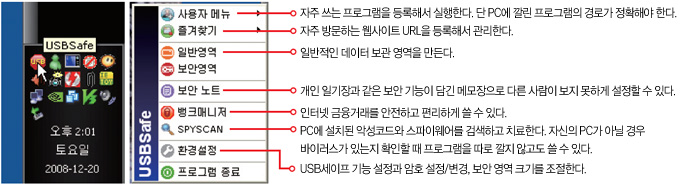
중요한 자료는 따로 보관한다
PC의 하드디스크와 관련된 내용 중에 보안 영역이란 말을 들어본 적이 있을 것이다. 숨겨진 파티션을 뜻하는데, 보통 파일 탐색기에서는 이 영역을 읽지 못하게 막는다. 하드디스크 백업 프로그램에서 많이 쓰는 방식으로 USB세이프의 보안영역은 이것과 조금 다르지만 비슷한 기능을 한다.
USB 메모리에 보안영역을 만들고 중요한 자료만 저장한다. 다만 암호를 걸어놓았다는 점이 다르다. 암호가 없다면 접근할 수 없다. USB 메모리를 분실하더라도 다른 사람이 읽을 수 없다는 말이다. 실제로 파티션을 나누는 것이 아니라 가상으로 만든 저장 공간이기 때문에 만들거나 되돌리기가 쉽다.
보안 영역의 자료는 암호화해서 데이터를 보호한다. USB세이프의 [메뉴]에서 [보안영역]을 골라 암호를 입력하면 관리 메뉴로 들어간다. 처음 실행할 때는 보안 영역을 초기화한다.

보안 영역을 따로 두면 이 공간에 저장한 데이터를 볼 때 암호를 입력해야 한다.

전체 USB 용량 중에서 필요한 용량을 입력하고 [만들기] 버튼을 누른다. 용량에 따라 만들어지는 시간이 다르다.

보안 영역을 닫으면 다시 열 때까지 PC가 인식하지 못한다.
편리한 기능을 여러 가지 담았다
[사용자 메뉴]는 자주 쓰는 응용 프로그램을 등록해 언제 어디서나 편리하게 트레이 메뉴에서 프로그램을 찾아 실행한다. [즐겨찾기]는 자주 방문하는 인터넷 웹사이트 URL을 등록하고 PC가 바뀌어 작업 환경이 달라져도 웹사이트를 바로 열 수 있다. [일반영역]은 보안영역과 다르게 보안이 필요 없는 데이터는 [General]이라는 폴더에 담는다.
[보안노트]는 메모를 입력할 수 있지만 강력한 암호로 보호되어 있어 남모르게 간직해야 할 내용을 안전하게 보관할 수 있다. [스파이스캔]은 PC에 은밀하게 설치된 각종 악성코드나 유해프로그램, 스파이웨어, 애드웨어를 검색하고 치료한다. 갑자기 PC가 느려지거나 이상한 사이트가 열릴 때 USB세이프가 깔린 USB 메모리를 꼽으면 검색에서 치료까지 한 번에 한다. [환경설정]에서 USB세이프의 모든 기능을 제어하고 설정할 수 있다. 보안 영역의 크기를 조절하거나 보안 영역 자료 백업, 메모리를 연결할 때 자동으로 프로그램이 실행되는 Auto Run 설정, 암호 관리 등의 작업도 할 수 있다. 암호를 잊어버리면 보안 영역에 접근할 방법이 없으므로 꼭 기억해 둔다. 암호 힌트와 답을 이용해서 암호를 바꿀 수 있으므로 이 부분도 반드시 입력한다.
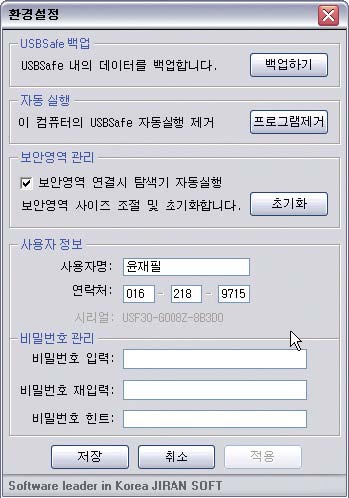
[환경설정]에서 여러 가지 옵션을 만질 수 있다.

자주 가는 사이트를 등록해 두면 어떤 PC에서든 찾을 수 있다.
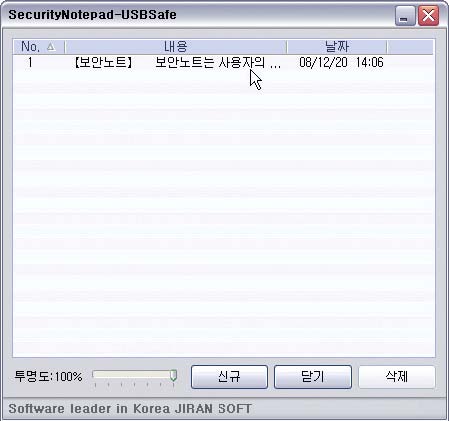
잊어버리기 쉬운 사이트 비밀번호 등을 보안노트에 적어두면 안전하다.
공인인증서만 따로 관리한다
인터넷 뱅킹이나 공인인증서로 로그인하는 사이트에서 요긴한 재주도 갖췄다. 공인인증서를 따로 보관하는 ‘뱅크매니저’라는
것인데, 공인인증서와 보안카드 번호까지 따로 관리해 인터넷 금융거래를 보다 안전하고 편하게 이용할 수 있다.
뱅크매니저를 실행한 뒤 [bank] 탭에서 은행 사이트 주소를 등록하고, 공인인증서를 등록해 쓴다. 해킹 방지를 위한 보안카드 숫자도 입력할 수 있어 보안 카드를 가지고 다니지 않아도 된다. [credit]에는 카드 번호를 등록하면 인터넷 결제를 할 때 입력해야 하는 신용카드 번호, 비밀번호, 유효 날짜, CVC 코드 등이 자동으로 적용되게 할 수 있다.
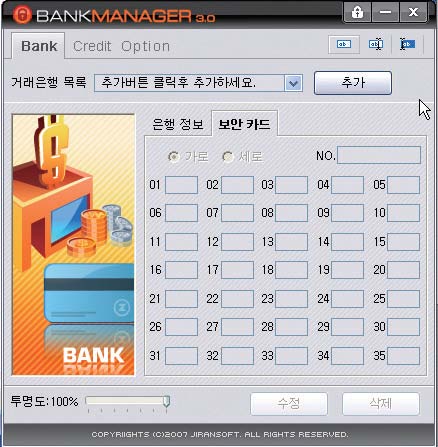
은행 사이트에 맞는 공인인증서와 보안카드 번호를 관리한다.

신용카드를 여러 개 등록해 필요한 것을 골라서 쓴다.
공짜로 쓸 수 있는 보안영역 프로그램
USB 메모리 가운데는 보안 관련 프로그램이 하나씩 담겨 있는 것도 많지만 USB세이프처럼 여러 가지 기능을 가진 것이 아니라 단지 ‘보안영역’만 만드는 프로그램이 대부분인데다 다루기가 힘들다. 하지만 일단 USB 메모리에 포함된 것이므로 공짜라는 장점이 있다.
그렇지만 이런 종류의 프로그램은 해당 USB메모리 제품의 컨트롤 칩에 맞춘 것이라 다른 USB 메모리 제품에서는 작동하지 않을 수도 있다. USB세이프는 이런 제한이 없다. USB세이프에는 미치지 못하지만 간단하게 보안영역을 설정해서 쓸 수 있는 프로그램을 몇 가지 소개한다.
- USB 포맷
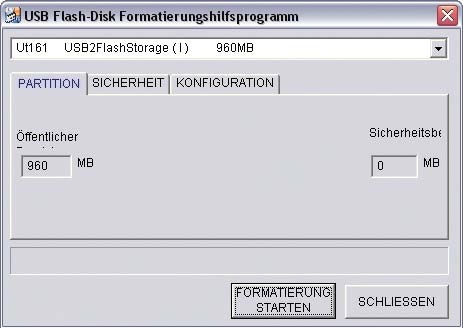
USB 메모리의 파티션을 2개로 나눠 보안 영역과 일반 영역으로 데이터를 보호하는 툴이다. 간단하기 때문에 누구나 쓰기 쉽다.
- 패스워프 프로텍터

USB 메모리에 담긴 폴더에 비밀번호를 설정한다. 보안 영역과 비슷한 기능을 한다.
- 시큐어 드라이브

보안영역을 윈도의 디스크 관리자에서 접근할 수 없게 만들어 보안성을 높인 프로그램이다.
- 메모리바

보안 영역을 만드는 것으로 다른 프로그램과 똑같은 재주를 가졌다. 모든 메뉴가 한글이라서 다루기 쉽다.
저작권자 © 스마트PC사랑 무단전재 및 재배포 금지


